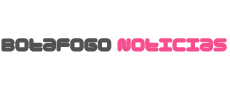Digamos que você recentemente pegou uma nova TV brilhante. Você o abre como uma criança no Natal e se prepara para se entregar a toda a sua glória visible. Você pensa para si mesmo: “Isso é 2025. A tecnologia de TV é escaldante, e vai ficar incrível, não importa o quê”. Então você o conecta e não olha para as configurações padrão. Grande erro.
Além disso: a porta USB do seu carro está seriamente subutilizada: 5 recursos que você não está aproveitando
Eu fui culpado disso. E estou bem com isso porque é amplamente aceito que a maioria dos consumidores negligencia as configurações mais básicas ao estabelecer suas TVs. Mesmo que sua TV tenha alguns anos, você pode nunca ter modificado seus padrões.
Para as TVs da Samsung, em specific, você pode alterar algumas configurações para melhorar sua experiência de visualização e fazer com que um thriller de sobrevivência distópico pareça muito mais atraente. A seguir estão seis dicas para fazer exatamente isso.
1. Desligue o modo ecológico
Praticamente todas as TVs agora vêm com uma forma de “modo ecológico” ativado por padrão. O Modo Eco foi projetado para limitar o uso de energia atenuando o brilho da TV e reduzindo seu nível de contraste. Um estudo recente descobriu que o modo Eco economiza apenas US $ 7 por ano em sua conta de energia elétrica. (Isso é literalmente menor de dois centavos por dia.) Se “Eco” é curto para economia ou ecologiaisso não é uma economia significativa, e há inúmeras maneiras de reduzir mais efetivamente sua pegada de carbono.
Além disso: mudei essas 5 configurações de TV para diminuir minha conta de energia elétrica. Aqui está por que eles funcionam
Para desativar o modo Eco, clique no botão de engrenagem no seu Samsung Distant para acessar as configurações. Em seguida, siga este caminho: todas as configurações> Geral e privacidade> Solução de economia de energia e energia> Economia de energia. Por fim, alterne a solução de economia de energia.
2. Desative a otimização do brilho
Enquanto você já navegou em energia e economia de energia, vá em frente e desative a otimização de brilho, eliminando -a também.
Muitas TVs agora vêm com sensores ópticos que podem detectar o quão brilhante é o seu quarto e quão quente ou frio essa luz pode ser. Em seguida, a TV se ajusta automaticamente, supostamente otimizando o brilho e a temperatura da cor com base nesses dados. Isso nem sempre é confiável, e o recurso pode acabar oferecendo resultados piores, especialmente em uma sala onde a iluminação pode mudar, como em um dia ensolarado, com grandes nuvens escurecendo o céu.
3. Escolha um modo de imagem projetado para filme
Acho que os modos de cinema, cinema ou cineasta geralmente são melhores porque eles pretendem fornecer a representação mais precisa e fiel da visão do criador de conteúdo. Além disso, reduzindo o processamento desnecessário de imagens, esses modos minimizam o risco de introduzir artefatos e outros problemas de qualidade da imagem.
Vá para todas as configurações> Modo de imagem. Em seguida, folheie essas três opções (filme, cinema ou cineasta) para encontrar o seu favorito.
Também: Você provavelmente deve limpar seu cache de TV agora (e por que faz uma diferença tão grande)
O modo padrão padrão tende a produzir uma temperatura mais fria ou mais azul. As TVs geralmente vêm com um modo vívido, que a Samsung chama de modo dinâmico. Aconselho ficar longe disso, pois os modos dinâmicos e esportivos podem fazer com que as cores pareçam muito intensas, com toda a imagem tendo um brilho severo. Esses modos são mais comumente usados pelos varejistas ao configurar TVs de exibição, pois as cores aparecerão com mais vibração nas fachadas de lojas.
4. Ajuste os níveis de brilho para se adequar aos seus olhos
Encontrar um nível de brilho supreme dependerá de que tipo de conteúdo você está assistindo. Enquanto o HDR (alta faixa dinâmica) está se tornando constantemente mais prevalente, décadas de filme ainda estão limitadas ao SDR (faixa dinâmica padrão). No entanto, você pode ajustar facilmente seus níveis de brilho para ambos os cenários.
Para SDR, abra qualquer aplicativo, como Prime, e ainda não comece a reproduzir um vídeo. Agora vá para todas as configurações> Imagem> Configurações de especialistas> Brilho (observe que, em certos modelos Samsung, isso é encontrado na configuração da imagem.) Mova os controles deslizantes para encontrar o ponto supreme (na sua opinião) para o brilho do SDR.
Além disso: mudei 10 configurações na minha TV de fogo para melhorar instantaneamente o desempenho
Para ajustar o brilho do HDR, você primeiro precisará encontrar um vídeo exibido em alta faixa dinâmica. Ir para o YouTube TV é uma maneira rápida de garantir que você esteja assistindo ao conteúdo HDR, porque muitos de seus vídeos são rotulados com descrições curtas, indicando seu tipo. Como alternativa, você pode simplesmente procurar “vídeo hdr”.
O nível de brilho que você escolher é uma questão de preferência pessoal, mas você verá uma distinção ao visualizar as duas tecnologias (SDR/HDR). HDR parece melhor para mim com o brilho máximo. Você pode achar que o SDR parece supreme quando definido em um nível mais baixo.
5. Experimente com escurecimento native
Outra configuração que afeta os níveis de brilho é o escurecimento native, disponível nas TVs da Samsung em três opções. Vá para todas as configurações> Imagem> Configurações de especialistas> Esgoto native.
Experimente isso, amostrando baixo, padrão e alto para ver qual deles se adequa a você melhor. Definido como baixo, o escurecimento native oferece menos halo e florescendo em torno de objetos brilhantes em fundos escuros. Nas TVs da Samsung, minha preferência é alta porque mantém os pontos de inflamação brilhantes sem imagens circundantes com um halo.
Agora que você modificou o escurecimento native, pode voltar e verificar seus níveis de brilho no conteúdo de SDR e HDR para ver se eles são satisfatórios.
6. Desligue a suavização do movimento para visualização cinematográfica
A maioria dos filmes é (e sempre foi filmada) a 24 quadros por segundo. O objetivo da suavização de movimento é interpolar imagens em filmagens a 24 qps, a fim de reduzir o desfoque e o judia. Isso pode ser benéfico ao assistir esportes, porque a televisão ao vivo é filmada a 30 qps.
Outro recurso padrão comum, no entanto, é a suavização de movimento, que ganhou a reputação de dar às TVs um “efeito de novela”. Somente nessa descrição, você provavelmente tem a ideia. Eu penso nisso como brilhante vs. fosco em estampas fotográficas, com lustroso Descrevendo o efeito da Opera Cleaning soap, que se assemelha a uma transmissão ao vivo. Enquanto estou sempre buscando uma experiência de visualização imersiva, não preciso sentir que estou no set com os atores e a tripulação atirando na cena.
Também: Como desativar o ACR na sua TV (e por que fazer isso faz uma diferença tão grande para a privacidade)
Vá para todas as configurações> Imagem> Configurações de especialistas> Configurações de clareza de imagem(Observe que nas TVs Samsung, a suavização de movimento é chamada de clareza de imagem ou movimento automático.)
A partir daqui, você pode desativar completamente a clareza da imagem (suavização de movimento) ou escolher configurações personalizadas. Lá, você pode ajustar os controles deslizantes para a redução do desfoque e a redução do Judder, que você pode optar por aumentar se assistir a uma partida de futebol ou jogar um videogame. Para a estética convencional (cinematográfica), porém, desligar a suavização de movimento é o caminho a percorrer.
Se você conseguir uma nova TV Samsung neste Natal, parabéns! Agora, reserve alguns minutos para maximizar seu potencial. Se você tiver um modelo mais antigo, ainda poderá se tratar de uma imagem com mais aparência com alguns cliques do controle remoto.